Sådan fjernes baggrunden for en video i Adobe Premiere
Elementer, du har brug for
Adobe Premiere-redigeringssoftware (helst Pro-, Elements-, CS3-, CS4-versioner)
Computer med tilstrækkelig RAM-hukommelse til videoredigering (mindst 1 GB)
Adobe Premiere giver dig mulighed for at fjerne baggrunden med en effekt kaldet Garbage Matte. I tidligere versioner af Premiere som 6.5 og Pro var dine muligheder en 4-punkts og 8-punkts Garbage Matte-effekt. Premiere CS3 og CS4 tilbyder en 16-punkts skraldematte og meget lettere værktøjer til at skabe matten. Premiere Pro udfører dog fjernelsen af baggrunden, hvis du har lidt tålmodighed.
Importer din video, der skal rettes, og baggrundsvideoen til Premiere Project bin. Træk dit baggrundsbillede til Videolag 1 og din video for at blive fikseret til Videolag 2. Til denne tutorial vil vi sætte denne kunstskulptur produceret af William H. Thielen i golfbanevideoen.
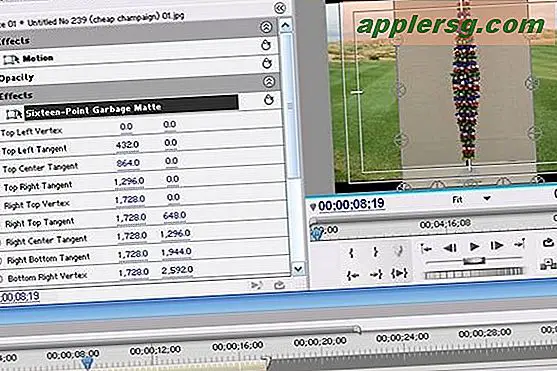
Fremhæv Vindue på den øverste værktøjslinje og derefter Effekter. I Effects bin skal du kigge efter Video Effects, Keying og derefter vælge 4-, 8- eller 16-punkts skraldematte. For at arbejde med denne effekt skal du åbne Effect Controls igen under Window i øverste værktøjslinje. I effektkontrolbakken skal du klikke på feltet til venstre for ordene 16-punkts skraldematte, og kontrolhjul vises over din motivvideo (se billede).

Flyt skraldematte kontrolhjulene rundt om objektet i sekvensmonitoren. Du begynder at se baggrunden vises bag dit emne.

Når du har fjernet hele motivets baggrund, vil du muligvis ændre størrelsen på objektet og placere det et andet sted i billedet. Brug bevægelse i vinduet Effektkontrol til position og skala.

Det sidste trin er at gengive dit lag ved at trykke på mellemrumstasten, hvilket giver dig den bedste videokvalitet. Du kan tilføje endnu et lag til tidslinjen og lægge flere skulpturer på golfbanen ved hjælp af skraldematterne.
Tips
Hvis dit motiv har brug for mere end en 16-punkts skraldematte, kan du bruge to effekter på et enkelt lag. Det er også bedst at vælge et emne, der ikke bevæger sig for meget eller har brug for for meget blandet i baggrunden.












